収集のため、または年齢を上げ始めた私たちが往年のゲームをプレイするのが好きなため、私たちがレトロリバイバルを経験していることは秘密ではありません. 後で、それらが過去の感覚を呼び起こすか、それほど悪くないことを発見し、ノスタルジアがどれほど悪いかを理解する. まあ、可能性はある でレトロゲームをする Chromecastの Android TV その方法を説明します。
Google の Chromecast のようなデバイスがテレビを SmartTV に変えるという事実から始めなければなりません。これは基本的に、アプリケーションを実行できる別のコンピュータに変換することを意味します。 もちろん、同じではありません Windows 環境ですが、これにより古いシステムからエミュレーターを実行できることを忘れることはできません。 したがって、これら XNUMX つのデバイスのいずれかを持っていれば、これらの古典を楽しむために追加のお金を費やす必要はありません。

Chromecast でレトロ ゲームをプレイするにはどうすればよいですか?
次に、Chromecast をレトロなゲーム マシンに変えて、クラシックな 8 ビットおよび 16 ビットのコンピューターとコンソールをプレイできるようにするために従う必要がある手順を説明しますが、事実から始める必要があります。システム構成でいくつかの調整を行う必要があります。
まず、Google Play 以外のアプリケーションを使用する機能を有効にします
まず第一に、エミュレーターは合法なものと非合法なものの間の灰色の線上にあるという事実から始めなければならないので、Google はストアに私たちを含めないように細心の注意を払っていますが、 の外部に任意の APK をインストールできるようにします。 Google Playで 、しかし、このためには、一連の前の手順を実行する必要があります デバイスで開発者モードを有効にする :
- Chromecast のデバイス設定メニューに移動します。
- 設定を選択
- デバイス設定。
- Compilation に到達するまで下にスクロールします。
- 開発者モードを有効にするまで、Chromecast リモコンの [OK] を 7 回押します。システムがそれを確認します。
- これで、開発者向けオプションという新しいオプションができました。それを入力して、 USBデバッグモードがアクティブであることを確認してください 、そこから Bluetooth を有効または無効にすることもできます。これは、ワイヤレス コントロール コマンドを使用してゲームをプレイするのに理想的です。
- XNUMX 番目のステップは、[設定] 内の [アプリ] メニューに移動することです。
- セキュリティと制限を選択します。
- あなたがしなければならないことは、未知のソースからアプリを実行する権限を有効にすることです. これにより、プレイしたいエミュレーターの APK をロードできるようになります。
これでエミュレーターをインストールできますが、非常に重要なものが欠けています。それは、アプリケーションとゲーム自体をロードできるという事実です。
次に、Chromecast を PC に接続します
Chromecast には、テレビに接続するように設計された USB ポートがありますが、これは充電専用であり、ファイルを送信することはできません。 これは、私たちが情報を送信できるアプリケーションを使用する必要があることを意味します 無線LAN Chromecast も接続されている我が家のネットワーク。 このためには、上記のネットワークから Chromecast 内のファイルにアクセスして、エミュレーターと ROM をコピーできるようにする必要があります。
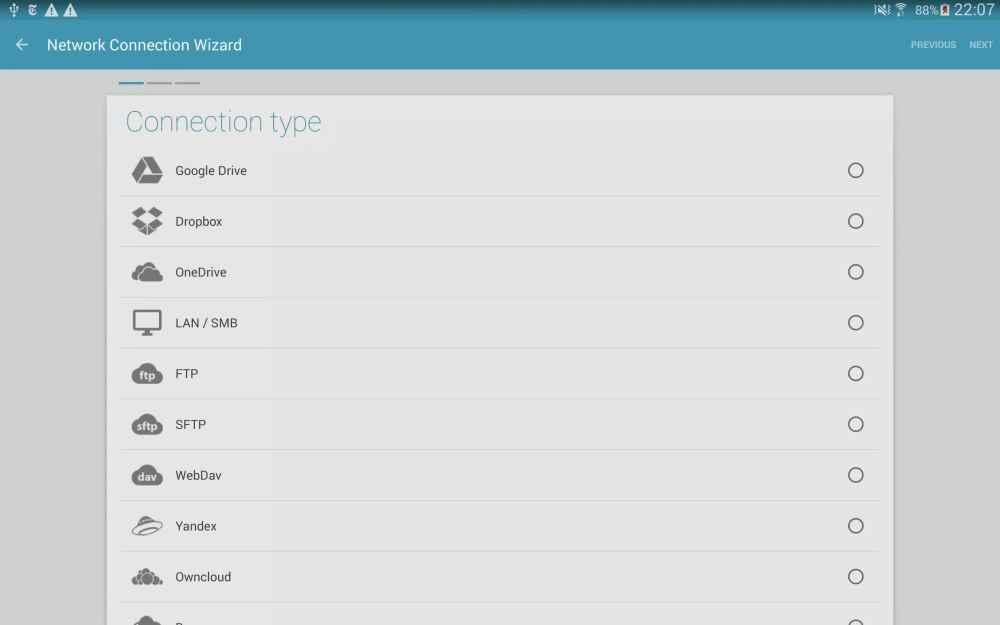
これを行うには、Solid Explorer FTP と一緒に Chromecast で Solid Explorer というシンプルなアプリケーションを使用することをお勧めします。 それらをインストールしたら、次の手順に従うだけです
- Solid Explorer を開き、XNUMX 本線のアイコンを選択します。
- FTP サーバーオプションが見つかるまで、Chromecast コントローラーで下にスクロールします。
- 出てくる利点から、ローカル ネットワークで Chromecast の IP アドレスが表示されるので、それを紙に書き留めるか、以前にアクセスできる場所に書き留めます。
- [スタート] ボタンを押して、Chromecast で FTP アクセスを有効にします。
XNUMX 番目のステップで、PC を Chromecast に接続します
必要に応じて、ユーザー名またはパスワードを割り当てて、他の誰もが IP を知ってリモートでアクセスできないようにすることができます。 あとは、PC 上で行うだけです。そのためには、次の手順に従う必要があります。
- Windows、Windows エクスプローラー、またはデスクトップ アイコンから [マイ コンピューター]/[この PC] を開きます。
- 空白の領域を右クリックして、[ネットワークの場所の追加] を選択します。
- 表示されるウィンドウと、アドレスを入力する必要があるボックスに次のように移動します: ftp:// と、以前に接続した IP の後にスペースを残さずに入力します。
- その後、Chromecast に接続されます。ユーザー名とパスワードが割り当てられている場合は、尋ねられます。 これで、ファイルをストリーミングするために必要なものがすべて揃いました。
XNUMX 番目のステップでは、エミュレーターをインストールします。
これで、Solid Explorer を使用して、Chromecast からエミュレーターの APK をコピーしたフォルダーに移動するだけで済みます。 完了したら、Chromecast でレトロ ゲームを楽しむことができます。 コントロールに関しては、 Bluetooth接続を備えた任意のゲームパッドを使用できます および Xinput のサポート。 これが完了したら、ソファでリラックスして、往年のお気に入りのゲームを楽しむことができます。
最後に、これまで説明してきたすべてのことを 統合された Android TV を搭載したあらゆるデバイスに役立ちます Google の Chromecast だけではありません。